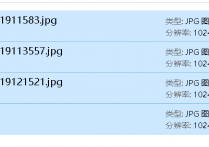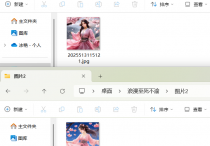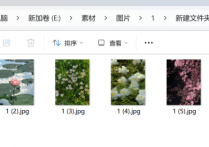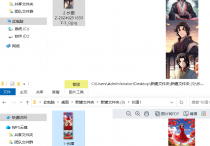告别手动图片处理操作,使用图片批量处理工具在线将图片切割成多张小图片并一键缩小或放大的方法,自媒体人必备技能
在数字内容爆炸的时代,高效处理大量图片成为刚需。首助编辑高手软件创新推出"智能批量处理"功能,支持在线将单张图片切割成多张小图,同时实现一键批量缩放(支持自定义尺寸比例),彻底解决设计师、电商运营者、自媒体人的批量修图痛点。无需复杂操作,3分钟即可完成以往需要数小时的手动处理工作。
1.将需要切割的图片一张一个文件夹快速存放着,方便查看和使用
2.打开首助编辑高手软件,在长图拼接切图板块中,单击添加图片所在的文件夹按钮,在弹出的对话框中选择包含需要切割的图片的文件夹,将其导入到软件列表中
3.在切图设置区域,勾选“启动切图”选项,选择“按高度”作为切图方式,输入固定高度值(如500像素),或选择“随机高度”并设置范围(如300-700像素
4.在保存设置区域,点击“选择新位置”按钮,在弹出的文件框中设置好切割后图片的保存路径,并创建一个新的文件夹用于保存
5.确认所有设置无误后,点击“开始批量拼接切图”按钮,软件将按照设定规则将长图切割成多张小图片,并保存到指定文件夹中
6.返回软件主界面,点击“图片批量处理”板块,进入图片尺寸调整操作界面,点击“添加图片”按钮,选择之前切割好的小图片文件夹,将其导入到软件中
7.在图片批量处理板块中,找到并点击“批量缩放图片”功能,设置缩放比例(如50%表示缩小一半,200%表示放大一倍),勾选“画质优先”选项以确保无损缩放,再去单击开始处理图片按钮
8.打开目标文件夹,查看缩放后的图片,确保尺寸已按要求调整,并与原图进行对比确认处理成功